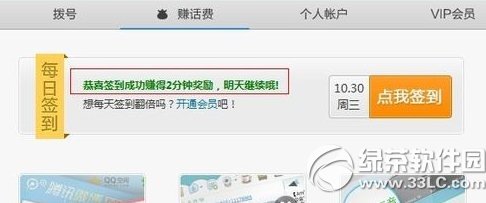萬盛學電腦網 >> 圖文處理 >> Photoshop教程 >> ps圖片處理 >> Photoshop把雕塑打造仿真人效果教程
Photoshop把雕塑打造仿真人效果教程
本教程有點類似黑白人物上色的效果。不過這次不是人物而是雕塑,難度相對來說要大很多。尤其是細節部分的處理。制作的時候一定要有耐心。
原圖

最終效果

1、首先打開原圖,然後我們使用選擇工具把人物石像部分選擇出來,然後調色,建立一個色相/飽和度調整層,設置如下。
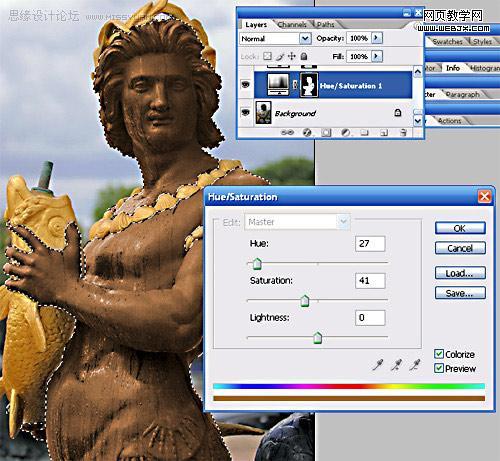
2、然後按CTRL鍵單擊色相和飽和度調整層中的圖層蒙板,載入選區,然後創建一個曲線調整層,這時的效果如下。
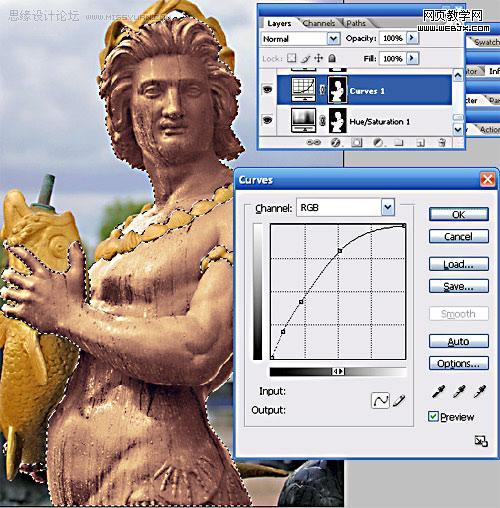
3、同樣方法再創建一個色彩平衡調整圖層,設置如下。
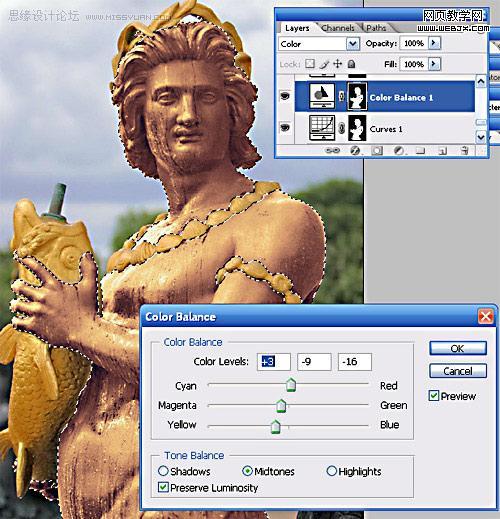
4、用套索工具選擇頭發部分,然後創建色相和飽和度調整圖層,設置如下。
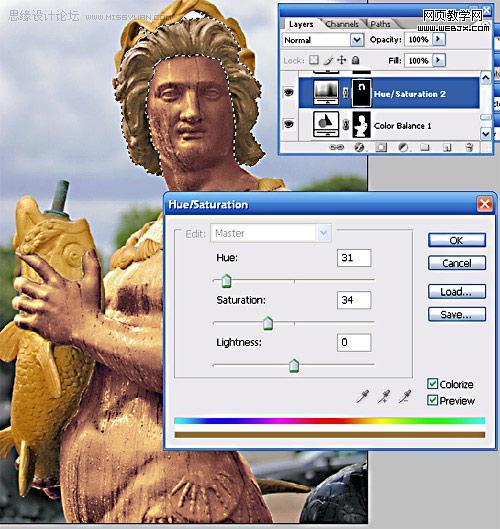
5、載入剛剛做的調整層中的頭發蒙板選區,然後再建立曲線調整圖層,設置如下。

6、創建一個新圖層,然後使用黃色或者橙色的地透明度的畫筆,繪制大致的圖像,然後設置圖層模式為疊加。具體效果如下。

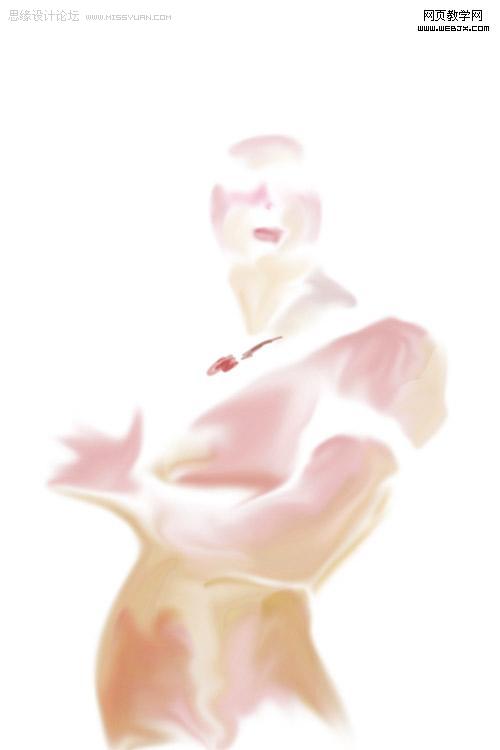
7、現在我們創建一個分裂的效果,載入我們第一步身體部分的選區蒙板,然後按CTRL+J復制圖層創建一個新圖層,移動該圖層到最上面,然後創建圖層蒙板,填充為黑色,然後選擇一種semi-hard畫筆,然後繪制如下圖形,這裡要小心細致一些啊!呵呵,看看效果吧!
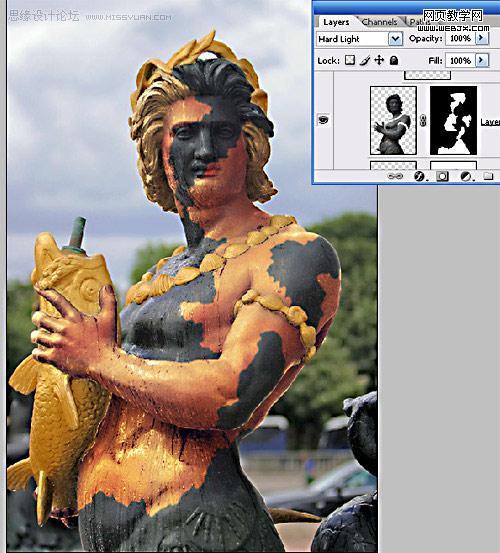
8、我們為上面的蒙板添加一些陰影,設置圖層樣式。
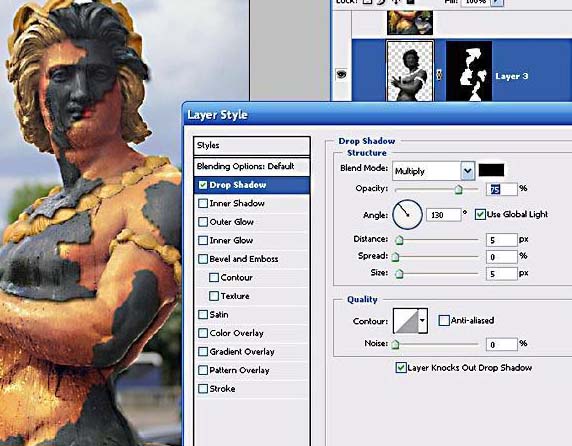
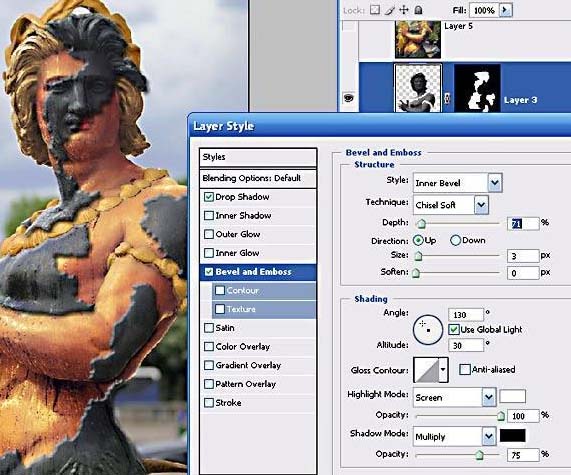
9、繼續修飾石像的浮雕效果,右擊圖層樣式新建立圖層。
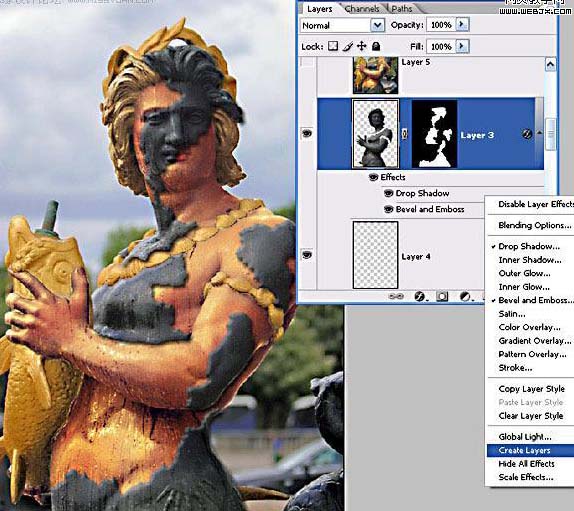
10、然後為圖層創建一個蒙板,用黑色的semi-hard畫筆塗抹不需要的投影效果,主要修復一些細節部分。


11、在最上面新建立一個空白圖層,然後按ctrl-alt-shift-E蓋印圖層。
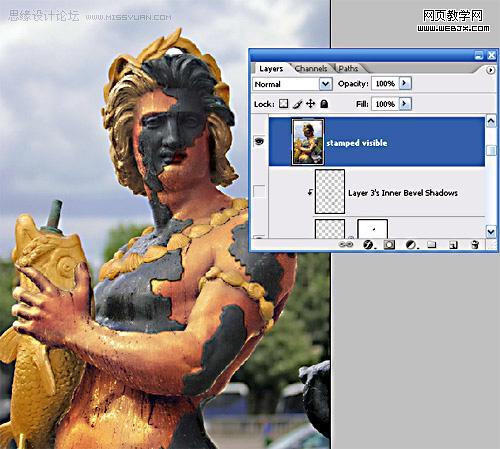
12、然後選擇一個小的筆刷,使用塗抹工具,硬度大概92-95%,塗抹頭發使之像真實的一樣。

13、色調調整--加深減淡,完成最終效果。

注:更多精彩教程請關注三聯photoshop教程欄 目,三聯PS群:182958314歡迎你的加入